Page 1
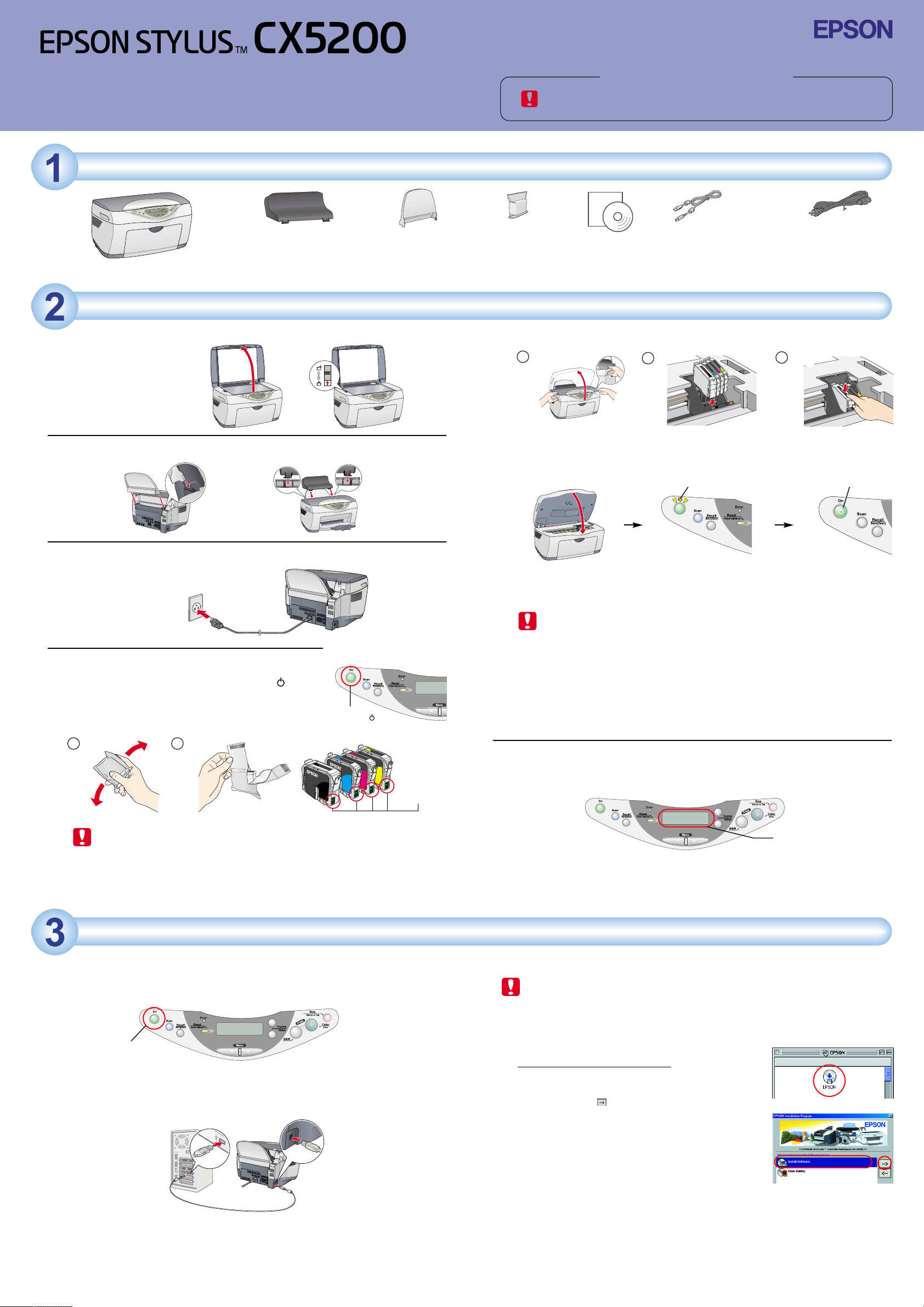
Руководство
по установке
Распаковка
Русский
4033241-00
xxx
Предостережения и примечания
Предостережения нужно соблюдать, чтобы
избежать поломок вашего оборудования.
Примечания содержат важную информацию
и полезные советы по работе вашего принтера.
В некоторых случаях комплектация может быть изменена. Удалите с устройства все пленки и защитные покрытия, как описано в Notice Sheet.
Установка Stylus CX
1. Откройте крышку
2. Присоедините детали
Направляющая податчика Подставка для бумаги Чернильные
картриджи
3. Установите картриджи, как показано на рисунке.
1
Примечание:
Установите все чернильные картриджи. Вы не сможете начать работу с
устройством до тех пор, пока все картриджи не будут установлены.
4. Закройте модуль сканирования.
Компакт-диск
Кабель USB
Используйте только кабель
USB, входящий в комплект
данного устройства.
2
Мигает Горит
Шнур электропитания
В некоторых случаях
шнур электропитания
может быть подключен к
устройству.
3
3. Подключите шнур питания
4. Установите чернильные картриджи
1. Включите питание устройства, нажав кнопку On.
2. Четыре-пять раз встряхните упаковку чернильных
картриджей, затем откройте ее и достаньте картриджи.
1
Внимание:
❑ Доставая картриджи из упаковки, будьте осторожны, чтобы не сломать
крючок, расположенный сбоку картриджа.
❑ Не встряхивайте картридж после удаления упаковки: это может
привести к утечке чернил.
❑ Не удаляйте и не надрывайте ярлык, приклеенный к картриджу: это
может привести к утечке чернил.
2
Нажмите
кнопку On.
Не касайтесь
этой части.
Начнется заправка чернил (это займет примерно две минуты). Во время
заправки устройство издает различные механические звуки, которые не должны
вас волновать. После заправки системы подачи чернил индикатор питания
прекратит мигать.
Внимание:
❑ Не выключайте питание во время процесса заправки чернил.
❑ Не загружайте в устройство бумагу до тех пор, пока процесс заправки
чернил не завершится.
Примечание:
Чернильные картриджи, поставляемые с устройством, частично расходуются при
первоначальной установке. Чтобы получать отпечатки наилучшего качества,
печатающая головка устройства должна быть заполнена чернилами. Этот процесс
производится только один раз и требует определенного количества чернил.
Последующие наборы картриджей будут работать в течение времени,
установленного производителем.
5. Выбор языка
Вы можете выбрать язык для отображения сообщений на ЖК-панели устройства.
Подробнее об этом см. главу 1 Руководства по копированию.
ЖК-панель
Все готово для копирования. См. раздел Копирование на обратной стороне. Если
вы хотите использовать устройство для печати или сканирования, проведите
настройку компьютера, как описано далее.
Настройка компьютера
1. Подключение
1. Включите питание Stylus CX.
Нажмите эту
кнопку, чтобы
включить питание.
Примечание:
Не включайте устройство, пока не появится сообщение с просьбой включить его.
2. Подключите кабель USB.
Примечание:
Если на экране компьютера появится диалоговое окно подключения нового
оборудования, нажмите Cancel (Отмена) и отключите кабель USB от устройства.
Затем вернитесь к шагу 1 (Подключение).
2. Установка программного обеспечения
Внимание:
Для пользователей Macintosh: перед установкой программного обеспечения
отключите все антивирусные программы.
Для пользователей Mac OS X: перейдите к разделу “Установка ПО для Mac OS X” на
обратной стороне.
1. Убедитесь, что питание устройства включено.
2. Поместите компакт-диск с ПО устройства в дисковод
для компакт-дисков.
Для пользователей Mac OS 8.6-9.x:
Дважды щелкните значок EPSON в папке EPSON.
3. Раскроется диалоговое окно программы установки
EPSON. Выберите Install Software (Установить ПО) и
щелкните кнопку .
4. Следуйте инструкциям, появляющимся на экране
компьютера.
5. Для пользователей Mac OS 8.6-9.x
После установки программного обеспечения с
помощью меню Apple войдите в Chooser и выберите
значок для данного устройства и порт, к которому оно
подключено.
Примечание для пользователей Windows:
Возможно, после установки программного обеспечения вам придется перезагрузить
компьютер. Если появится сообщение о необходимости перезагрузки, удалите
компакт-диск с ПО устройства из дисковода и щелкните Restart (Перезагрузить).
После перезагрузки компьютера убедитесь, что устройство выключено, затем заново
установите программное обеспечение.
Все готово для печати и сканирования. В справочном руководстве вы найдете
подробное описание процессов печати и сканирования. О том, как открыть
справочное руководство, – в разделе Просмотр справочного руководства на
обратной стороне.
Для пользователей Mac 8.6-9.x
Окно программы установки EPSON
Page 2
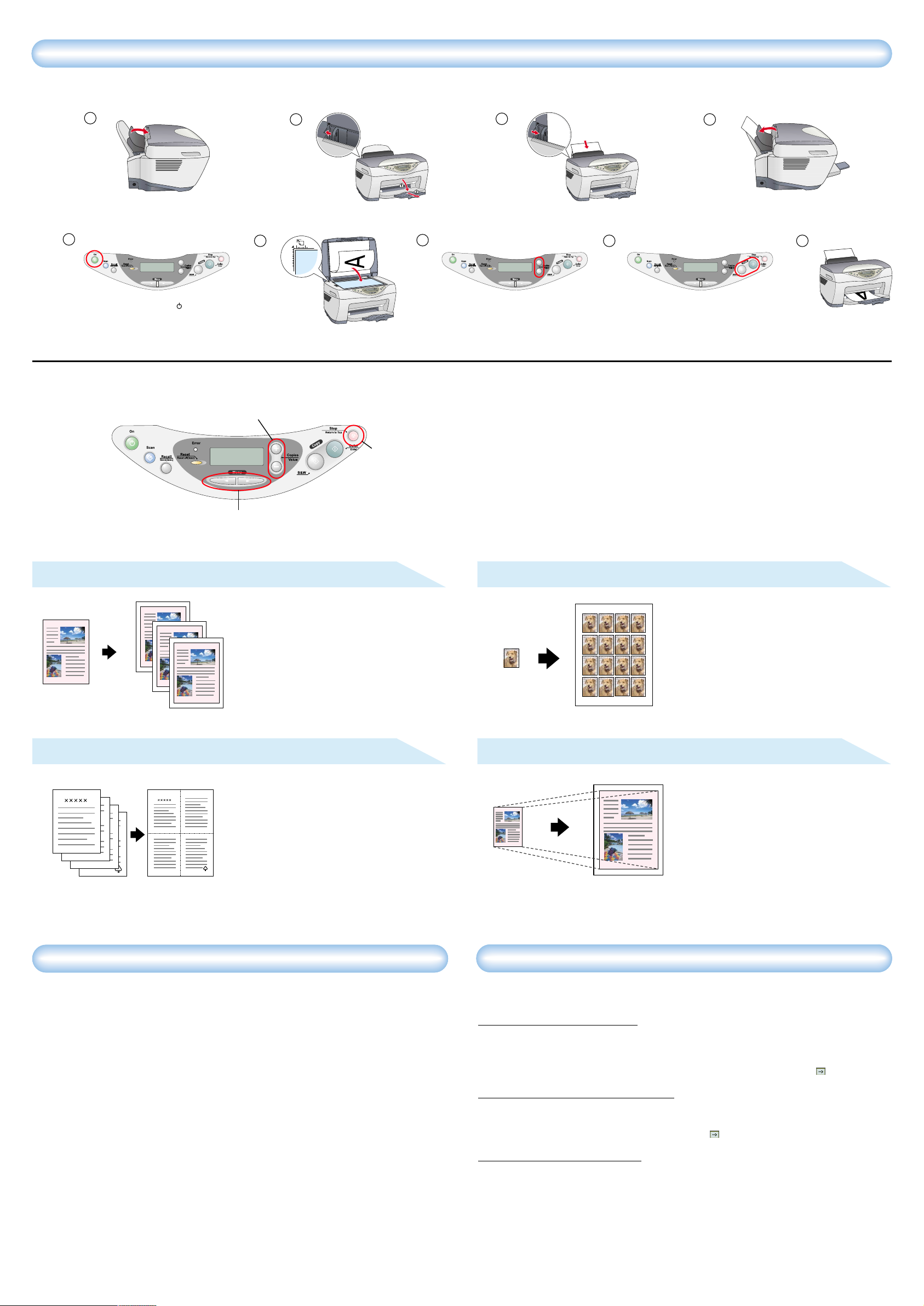
Использование функции копирования
1. Подготовка
1
2
2. Процесс копирования
1
Нажмите кнопку On.
2
3
Выбор различных режимов копирования и других параметров
Кнопки Copies/Value
(Копии/Значение)
Кнопка Stop (Стоп)
Кнопки Menu (Меню)
3
4
Нажимайте кнопки Copies/Value
(Копии/Значение) для установки
количества копий.
В этом устройстве предусмотрены различные параметры копирования. Выберите нужный
формат и используйте разнообразные типы бумаги.
1. Нажимайте одну из кнопок Menu (Меню) до тех пор, пока на ЖК-панели не появится
надпись Copy Mode (Режим копирования).
2. Нажимайте одну из кнопок Copies/Value, чтобы на панели появилось обозначение
нужного режима.
Примечание:
В первую очередь обязательно выбирайте режим копирования, так как при изменении
режима прочие параметры возвращаются к стандартным значениям.
3. С помощью кнопок Menu (Меню) и Copies/Value (Копии/Значение) установите прочие
параметры копирования.
4. Нажмите кнопку Stop (Стоп). Сделанные настройки появятся на ЖК-панели.
Доступные элементы меню для каждого режима перечислены в руководстве по
копированию.
Нажмите кнопку B&W Copy (Черно-белое
копирование), чтобы делать черно-белые
копии, или кнопку Color Copy (Цветное
копирование), чтобы делать копии в цвете.
4
5
Стандартное копирование
Вы можете скопировать оригинальное
изображение на отдельные листы бумаги
различного размера и типа.
С помощью кнопок Copies/Value
(Копии/Значение) выберите режим
Standard (Обыкновенный) в меню Copy
Mode (Режим копирования).
Примечание:
В режиме Reduced Margin Copy
(Уменьшенные поля копии) вы можете
делать копии с полями шириной 3 мм.
Копирование 2-up/4-up
На один лист бумаги можно поместить две
или четыре страницы исходного документа.
С помощью кнопок Copies/Value
(Копии/Значение) выберите режим 2-up или
4-up в меню Copy Mode (Режим
копирования).
Повторяющееся копирование
На листе бумаги вы можете создать
несколько копий одного изображения.
С помощью кнопок Copies/Value
(Копии/Значение) выберите режим Repeat
(Повторный) в меню Copy Mode (Режим
копирования).
Примечание:
Вы можете сделать несколько копий
небольшого изображения за один раз,
например, открытки или портрета.
Автоподгон в размер листа
При копировании вы можете автоматически
уменьшить или увеличить исходный
документ, чтобы целиком заполнить лист
бумаги, загруженный в податчик.
С помощью кнопок Copies/Value
(Копии/Значение) выберите режим Auto Fit
Page (Автоматическая подгонка размера) из
меню Reduce/Enlarge (Увеличить/Уменьшить).
Установка ПО для Mac OS X
1. Убедитесь, что устройство выключено, и поместите компакт-диск с программным
обеспечением в дисковод для компакт-дисков.
2. Последовательно дважды щелкните папку Mac OS X Driver. → Затем папку EPSON
TWAIN. → Папку, соответствующую нужному языку. → Папку EPSON TWAIN. → Значок
EPSON TWAIN 5 Installer. Следуйте инструкциям на экране компьютера, чтобы
установить EPSON TWAIN.
Если раскроется окно Authorization (Аутентификация), щелкните значок ключа, введите
имя и пароль администратора, щелкните OK и затем щелкните Continue.
3. После установки EPSON TWAIN дважды щелкните папку EPSON Scan to File в папке
выбранного языка и затем щелкните значок EPSON Scan to File Installer, чтобы
установить приложение EPSON Scan to File.
4. После установки EPSON Scan to File дважды щелкните папку Printer Driver в папке
Mac OS X Driver, затем дважды щелкните файл CX5200.pkg в папке выбранного
языка, чтобы установить ПО принтера.
5. Чтобы выбрать данное устройство для работы, после установки ПО выполните
следующие действия:
Последовательно дважды щелкните Macintosh HD. → Папку Applications. → Папку
Utilities. → Значок Print Center. → Щелкните Add Printer. → Выберите EPSON USB. →
Затем выберите это устройство. → Щелкните Add.
Просмотр Справочного руководства
Вы сможете подробнее изучить устройство с помощью информации Справочного
руководства.
Для пользователей Windows
1. Поместите диск с ПО устройства в дисковод для компакт-дисков. Раскроется
диалоговое окно Installer (Установка). Если диалоговое окно не раскрывается, дважды
щелкните файл SETUP.EXE в папке компакт-диска.
2. Выберите User Guides (Руководства пользователя) и щелкните кнопку .
Для пользователей Mac OS 8.6-9.x
1. Поместите диск с ПО устройства в дисковод для компакт-дисков.
2. Дважды щелкните значок EPSON в папке EPSON, затем выберите User Guides
(Руководства пользователя) и щелкните кнопку .
Для пользователей Mac OS X
1. Поместите диск с ПО устройства в дисковод для компакт-дисков.
2. Дважды щелкните папку Manual (Справочник) в папке EPSON, затем дважды щелкните
папку REF_G в папке выбранного языка. Дважды щелкните INDEX.HTM.
Copyright© 2002 by SEIKO EPSON CORPORATION, Nagano, Japan. Printed XXXX
